[已解決] 修復問題“Spotify 現在不能播放”
音樂愛好者都知道 Spotify 平台。 它在音樂流媒體服務提供商的世界中非常受歡迎。 它使用戶能夠聽音樂、創建自己的播放列表、搜索包含 60 萬首曲目的庫等。
但是,有時,您可能會遇到以下問題 Spotify 現在不能玩這個. 這可能很煩人和令人沮喪。 您可能希望單擊一首歌曲並一直播放它。 如果 Spotify 現在出現無法播放這個,你怎麼辦?
本指南將教您如何解決 Spotify 現在不能玩這個。 我們將首先說明問題的原因。 然後,我們將幫助您實現方法 Spotify 重新開始播放。 最後,如果您想玩,我們將以幫助您避免錯誤的步驟結束本文 Spotify 音樂。
文章內容 第 1 部分。 為什麼 Spotify 一直說現在不能玩?第 2 部分。你如何修復 Spotify 現在不能播放嗎?第 3 部分。 玩的最佳選擇 Spotify 沒有錯誤的音樂部分4。 結論
第 1 部分。 為什麼 Spotify 一直說現在不能玩?
錯誤的原因有多種“Spotify 現在不能玩這個”。 這些原因的範圍從過時的瀏覽器到硬件加速。 讓我們在下面看看它們。
過時的應用程序
您正在使用的桌面應用程序可能已過時,這就是您遇到問題的原因 Spotify 現在不能玩這個。 過時的應用程序會給用戶帶來很多問題,這不僅限於 Spotify 獨自的。 您可能無法使用 Spotify 如果您正在使用的應用程序已過時,請完整說明。
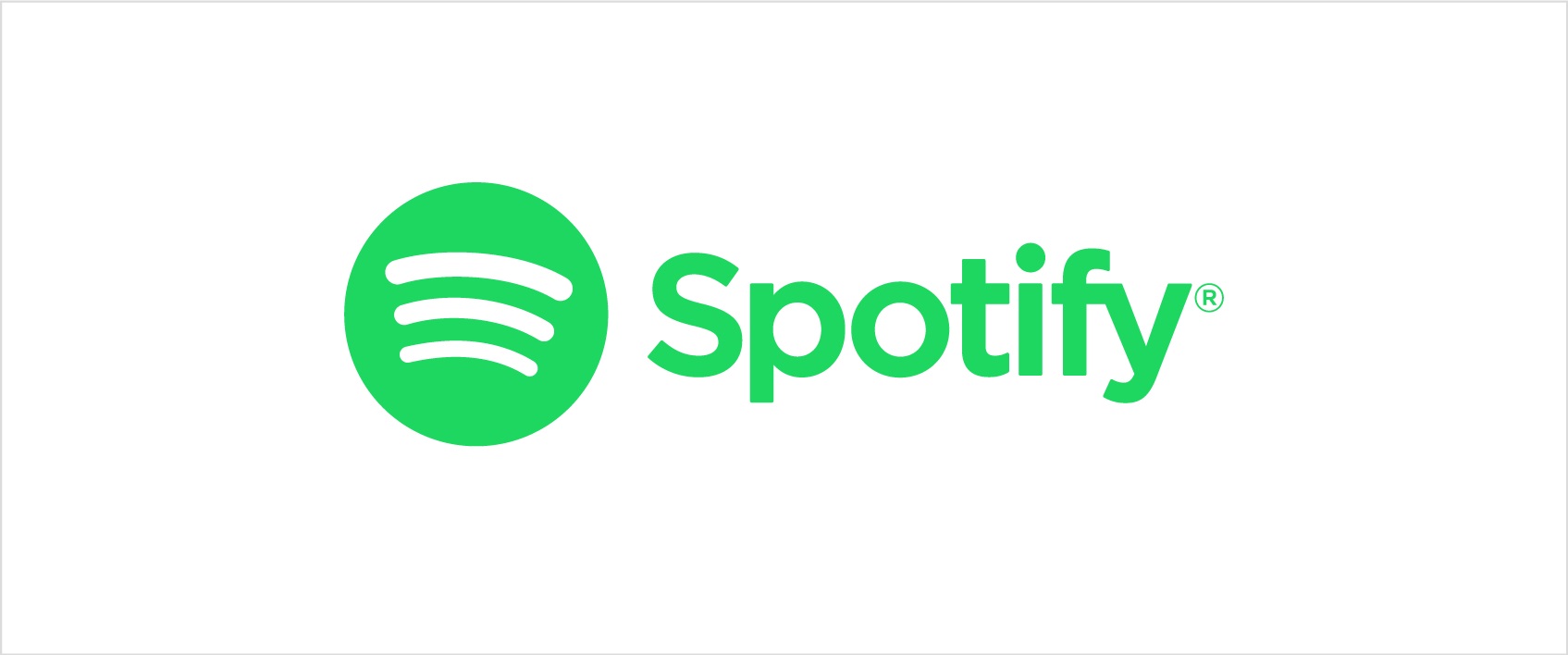
過時的瀏覽器
如果您使用的是過時的瀏覽器來使用 Spotify,那麼您可能無法播放該曲目。 根據您使用的類型,可以輕鬆更新過時的瀏覽器。 Google Chrome、Opera 和 Firefox 易於更新。
硬件加速
硬件加速的激活和停用都可能導致問題 Spotify. 這就是為什麼您必須在上述音樂流媒體巨頭中查看適合您的內容。 稍後我們將教您如何修改硬件加速。
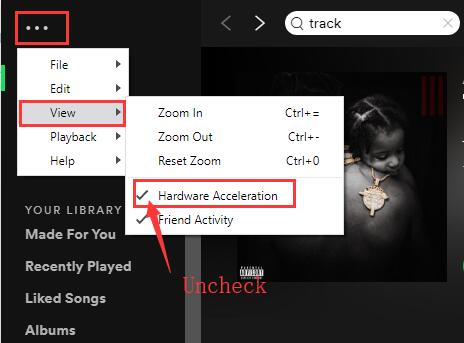
互聯網問題
如果您的互聯網連接緩慢或滯後,這可能是問題的原因 Spotify 現在不能玩這個。 這就是您可能想要檢查它或者您可能想要重新啟動路由器和調製解調器的原因。
第 2 部分。你如何修復 Spotify 現在不能播放嗎?
有多種方法可以解決問題 Spotify 無法播放您要播放的歌曲。 這些方法可以在下面看到。
解決方案01.重啟 Spotify
可能存在隨機故障或 Spotify 可能已經凍結。 這就是為什麼你應該選擇最簡單的解決方案。 你應該先關閉 Spotify 應用程序或在瀏覽器上關閉它。 然後,嘗試再次打開它。

解決方案02.註銷並再次登錄
如果第一個解決方案不起作用,那麼您應該嘗試退出瀏覽器或應用程序。 之後,您應該再次登錄。 根據您使用的是桌面應用程序、移動應用程序還是瀏覽器,這些步驟會有所不同。 然而,這是一個相當簡單的解決方案,任何人甚至可以在任何平台或設備上實施。
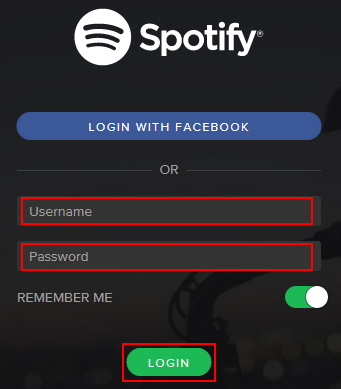
解決方案 03. 檢查互聯網連接
Spotify 將停止播放曲目,或者可能是因為您的 Internet 連接不工作或您經常斷開連接。 您可以嘗試通過斷開連接然後重新連接到 WiFi 或蜂窩網絡來解決此問題。
解決方案 04. 重新啟動您的計算機或移動設備
如果您的計算機或移動設備出現錯誤 Spotify 現在無法播放,您應該嘗試重新啟動它。 對於計算機,您應該先將其關閉。 然後,重新打開它。 對於移動設備,只需執行相同操作即可。 您應該關閉手機或平板電腦。 然後,再重新打開一次。
解決方案 05. 更新您的 Spotify 應用
如果您的應用程序已過時,您可能會遇到 Spotify 現在不能播放這個問題。 以下是更新方法 Spotify 在桌面應用程序上:
- 發佈會 Spotify. 第一步是啟動 Spotify 在你的電腦。 之後,選擇 Spotify 然後選擇名為關於的選項 Spotify. 它位於上部菜單欄中。
- 選擇立即更新。 Spotify 將顯示有關您的應用程序實際版本的信息。 如果有更新可供您使用,請單擊“立即更新”選項。
- 等待並關閉。 之後,您應該等待更新完成並關閉您的 Spotify 桌面應用程序。 然後,重新啟動計算機。
以下是如何更新您的 Spotify 應用在 iOS行動裝置:
- 啟動應用商店。 使用iOS設備,您應通過單擊其圖標來啟動App Store。
- 轉到更新。 在界面的右下部分,點擊“更新”選項。
- 定位 Spotify 和更新。 找到 Spotify 應用程序在列表中。 然後,按更新。 等到它完成。
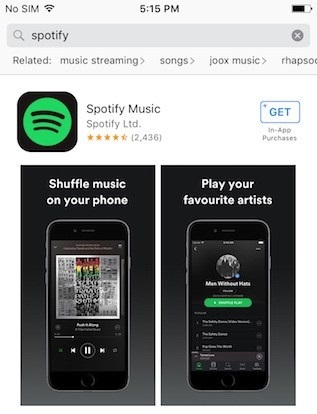
以下是如何更新 Spotify 移動應用開啟 Android設備:
- 啟動Google Play商店。 點擊Google Play商店的圖標以打開該應用。
- 搜索 Spotify. 輸入單詞“Spotify”在搜索欄上。 顯示後打開應用程序詳細信息。
- 按更新以確保 Spotify 已更新。
解決方案06.停用高質量流
你可以在哪裡遇到問題 Spotify 如果您已從 高級付費帳戶 到一個免費的。 通常,在這種情況下,您忘記了停用高質量的音樂流。 僅高級用戶可以使用此功能。
以下是使用以下功能調整音樂質量的步驟: 桌面應用:
- 啟動桌面應用程序。 打開桌面應用程序 Spotify. 選擇其下拉箭頭。 它位於界面的右上角。 它位於您的名字旁邊。
- 選擇設置。 轉到“設置”,然後轉到“音樂質量”部分。
- 調整音樂質量。 您應該選擇“自動”或“很高”下的任何選項。
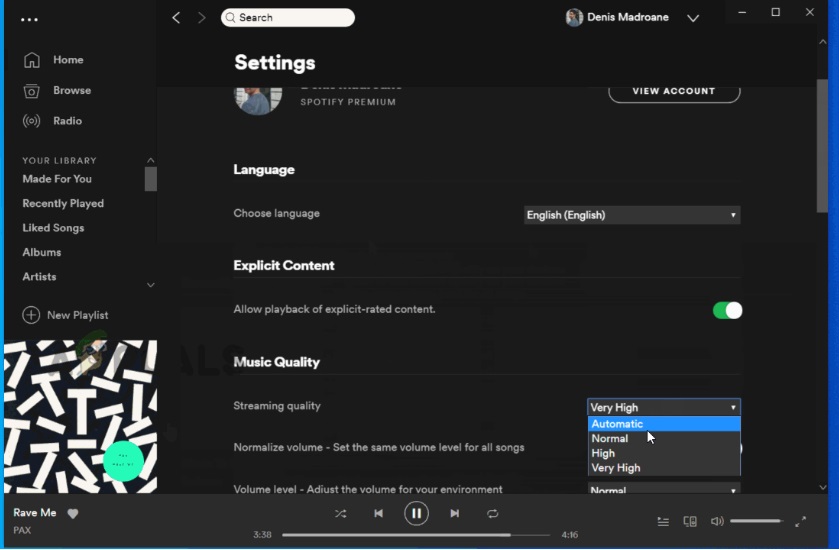
以下是調整您的音樂質量的步驟 移動應用程序:
- 發佈會 Spotify。 打開 Spotify 通過單擊移動設備上的圖標。
- 前往設置。 訪問看起來像齒輪圖標的設置。
- 編輯音樂質量。 按音樂質量,然後選擇自動。 或者,您可以選擇“極高”以下的選項。
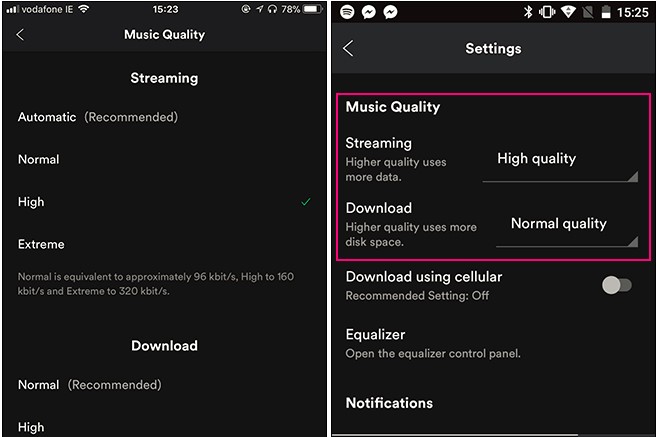
解決方案07.停用硬件加速
僅當您使用具有最低規格的硬件時,才應激活硬件加速。 但是,如果您激活它,您可能會遇到問題 Spotify 現在不能玩這個。
以下是在桌面應用程序上停用硬件加速的方法:
- 發佈會 Spotify. 在您的桌面應用程序上,啟動 Spotify. 選擇其下拉箭頭。 它位於界面的右上角。 它位於您的名字旁邊。
- 選擇設置。 現在,轉到“設置”,然後選擇顯示其高級設置的選項。
- 轉到兼容性。 向下滾動,直到您看到“兼容性”部分。
- 停用硬件加速。 在“兼容性”部分下,應禁用硬件加速功能。
- 重新啟動 Spotify. 辭職 Spotify 然後再次打開它。
解決方案08.刪除 Spotify 本地文件緩存:
清除保存在硬盤中的緩存文件也可以解決問題 spotify 現在不能玩。 步驟如下:
第一步:
進入高級設置 spotify 申請並複制“離線歌曲存儲”的位置。
第一步:
關閉應用程序,打開 Windows 資源管理器,取消隱藏“appdata”文件夾並訪問它。
第一步:
選擇文件夾中的所有可用文件並刪除它們。
第一步:
重新啟動應用程序並檢查您的歌曲是否正在播放。
解決方案 09. 重新安裝您的 Spotify 應用
Spotify 由於各種原因,現在無法播放。 解決它的最簡單方法之一是重新安裝 Spotify 移動設備或計算機上的應用程序。 這適用於 iOS、Android、Windows 和 Mac 設備。 只需從您的計算機上卸載或刪除該應用程序。 然後,使用瀏覽器從 Play 或 App Store(移動設備)或官方網站(適用於桌面應用程序)再次下載它。
解決方案10:激活或禁用交叉淡入淡出
另一種解決方案是激活或停用軌道之間的交叉漸變。 通過這種方式,您可以解決問題 Spotify 現在不能玩這個。 這是在桌面應用程序上執行此操作的方法 Spotify:
- 發佈會 Spotify. . 打開桌面應用程序 Spotify. 選擇其下拉箭頭。 它位於界面的右上角。 它位於您的名字旁邊。
- 訪問設置。 轉到“設置”,然後轉到“高級設置”選項。
- 轉到播放部分。 找到標有“播放”的部分。 將Crossfade功能關閉(如果已激活)或打開(如果已禁用)。
- 重新啟動 Spotify. 辭職 Spotify 然後再次打開它。
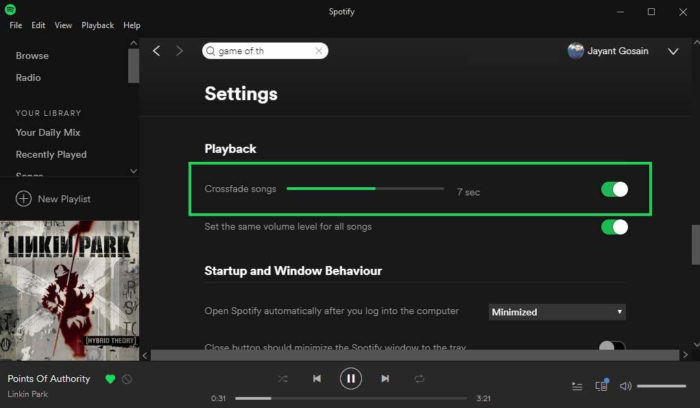
第 3 部分。 玩的最佳選擇 Spotify 沒有錯誤的音樂
如果你想過去 Spotify 現在無法播放這個錯誤,您應該從平台上獲取歌曲並在您擁有的個人設備上使用它們。 為此,我們建議您使用 TunesFun Spotify Music Converter.
這個工具是 從下載歌曲 Spotify. 其中包括曲目,專輯,播放列表,甚至播客。 TunesFun Spotify Music Converter 可以幫你 將這些曲目轉換為 MP3、FLAC、WAV 和 AAC。
此工具將以 100% 的原始質量抓取歌曲,並且不會導致壓縮。 您將“享受數字生活的樂趣” TunesFun Spotify Music Converter. 數字版權管理 取消了對軌道的保護,使您可以在多個設備上使用它們。
下載曲目後,您可以在電腦、平板電腦、智能手機、汽車甚至 PSP 上播放它們。 任何可以讀取您的音頻文件的設備都可以播放您的曲目 Spotify.
以下是從音樂流媒體巨頭下載曲目以避免錯誤的步驟 Spotify 現在不能玩這個:
步驟 01 – 下載 TunesFun Spotify Music Converter
第一步是去官網 TunesFun Spotify Music Converter 然後將安裝包下載到您的電腦上。它有 Windows 和 Mac 作業系統。因此,您可以根據您擁有的計算機輕鬆獲取該軟體。

步驟 02 – 安裝並啟動軟件
第二步是安裝 TunesFun 使用您在步驟 1 中下載的安裝包。然後,按照屏幕上的提示完成安裝過程。 完成後,您應該在 Mac 或 Windows PC 上打開該軟件。
步驟03 –複製曲目,專輯,播放列表的URL
第三步是複制您要抓取的曲目、專輯或播放列表的 URL。 通過去做到這一點 Spotify. 之後,確保所有實例 Spotify 在您的計算機上關閉。 然後,將網址粘貼到界面上 TunesFun Spotify Music Converter.

步驟 04 – 選擇設置
當然,您必須選擇所需的輸出格式。 您還應該選擇一個目標文件夾,其中 Spotify 曲目將被保存。

步驟 05 – 轉換和查看輸出文件
單擊全部轉換以在界面上轉換多個軌道。 然後,等待該過程完成。 之後,您可以單擊“查看輸出文件”轉到保存文件的文件夾。 這是放置所有文件的位置,然後您可以在擁有的任何設備上播放它們。

部分4。 結論
本文是有關如何解決此問題的指南“Spotify 現在不能玩這個”。 問題的原因是多種多樣的。 其中包括過時的應用程序、過時的瀏覽器、硬件加速的激活和 Internet 問題等。
解決問題很容易。 執行此操作的一些方法是重新啟動 Spotify,註銷並登錄平台,重新啟動計算機(或移動設備),停用高質量流媒體,停用硬件加速,重新安裝 Spotify 在計算機或移動設備上,以及激活或停用交叉漸變功能。
我們仍然建議您選擇 TunesFun Spotify Music Converter 播放音樂曲目 Spotify 在任何設備上。 這將允許您繞過我們在此處嘗試解決的錯誤。 TunesFun 是一款非常快速的轉換軟件,可以輕鬆地從音樂流媒體巨頭下載曲目。
發表評論